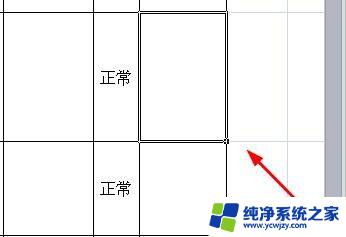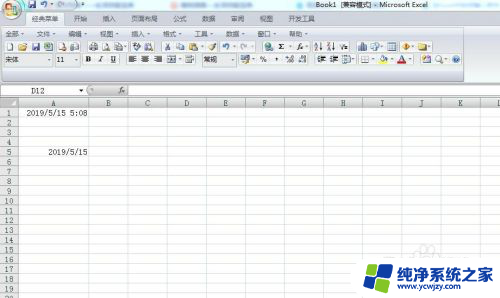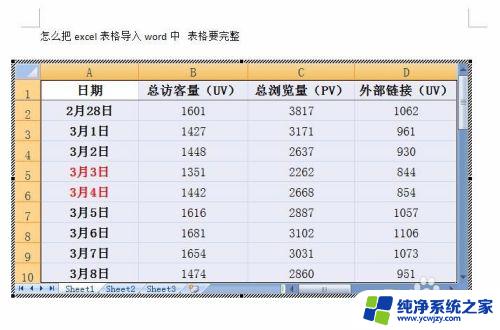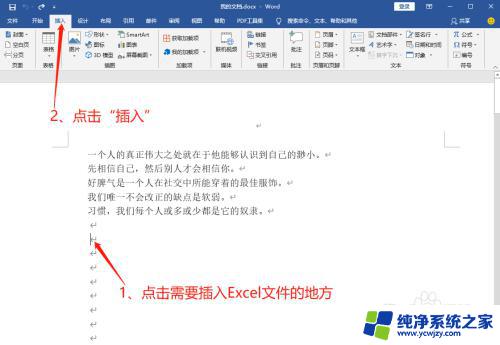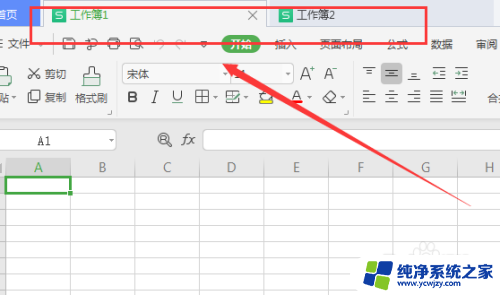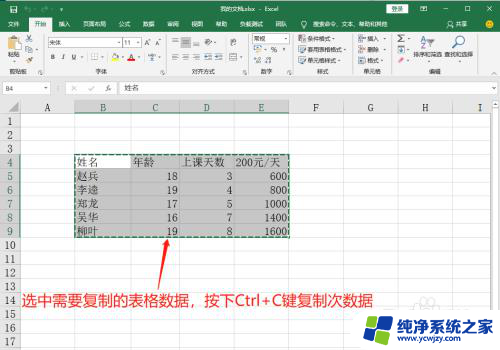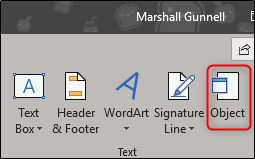表格excel插入word文件中
在日常工作和学习中,我们经常需要将Excel表格插入到Word文档中,以便更直观地展示数据或图表,通过简单的操作,我们可以很容易地将Excel表格嵌入到Word文档中,并且可以对表格进行编辑和格式调整。在本文中我们将详细介绍如何在Word文档中嵌入Excel表格,让您轻松处理数据和图表的展示需求。
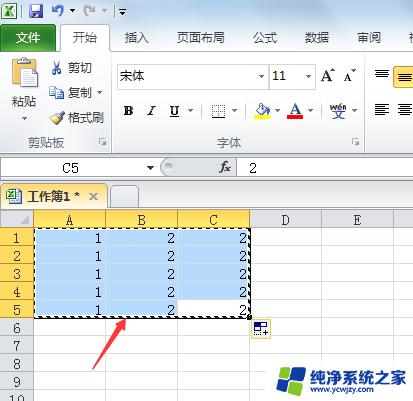
操作步骤
1、打开Excel表格单击菜单栏上的“插入”→“对象”。
2、在“对象”设置框,在“新建”栏内将滑块拖动到“Microsoft Office Word 97-2003文档”单击选择后,按“确定”。
3、完成后再将Word文档框拖到适应位置。
4、在Word文档内输入内容。
或是: 1.把Excel表格插入Word文档中
在Excel中选中表格并“复制”,在Word文档的表格插入点单击后“粘贴”即可。
假如希望插入Word中的表格数据随着Excel表格数据的修改而变化,可以在粘贴的表格右下角“粘贴选项”中选择“匹配目标区域单元格样式并链接到Excel”或者“保留源格式并链接到Excel”命令。
2.把Excel表格插入Word文档已有的表格中
在Excel中选中表格的数据区域并“复制”,在Word表格中选中区域大小相同的表格并“粘贴”。
提示 :此方法同Word插入Excel一样操作!
以上是将Excel表格插入Word文件的所有内容,如果有任何不清楚的地方,用户可以参考我的步骤进行操作,希望能够帮到大家。